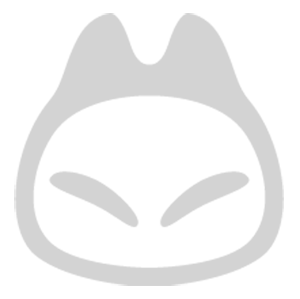Nextcloud-vm ncdata ZFS zpool EXPANDSZ 扩展

1、在虚拟机扩展 ncdata 所在“硬盘2”分区大小(例如从40Gb到500Gb)
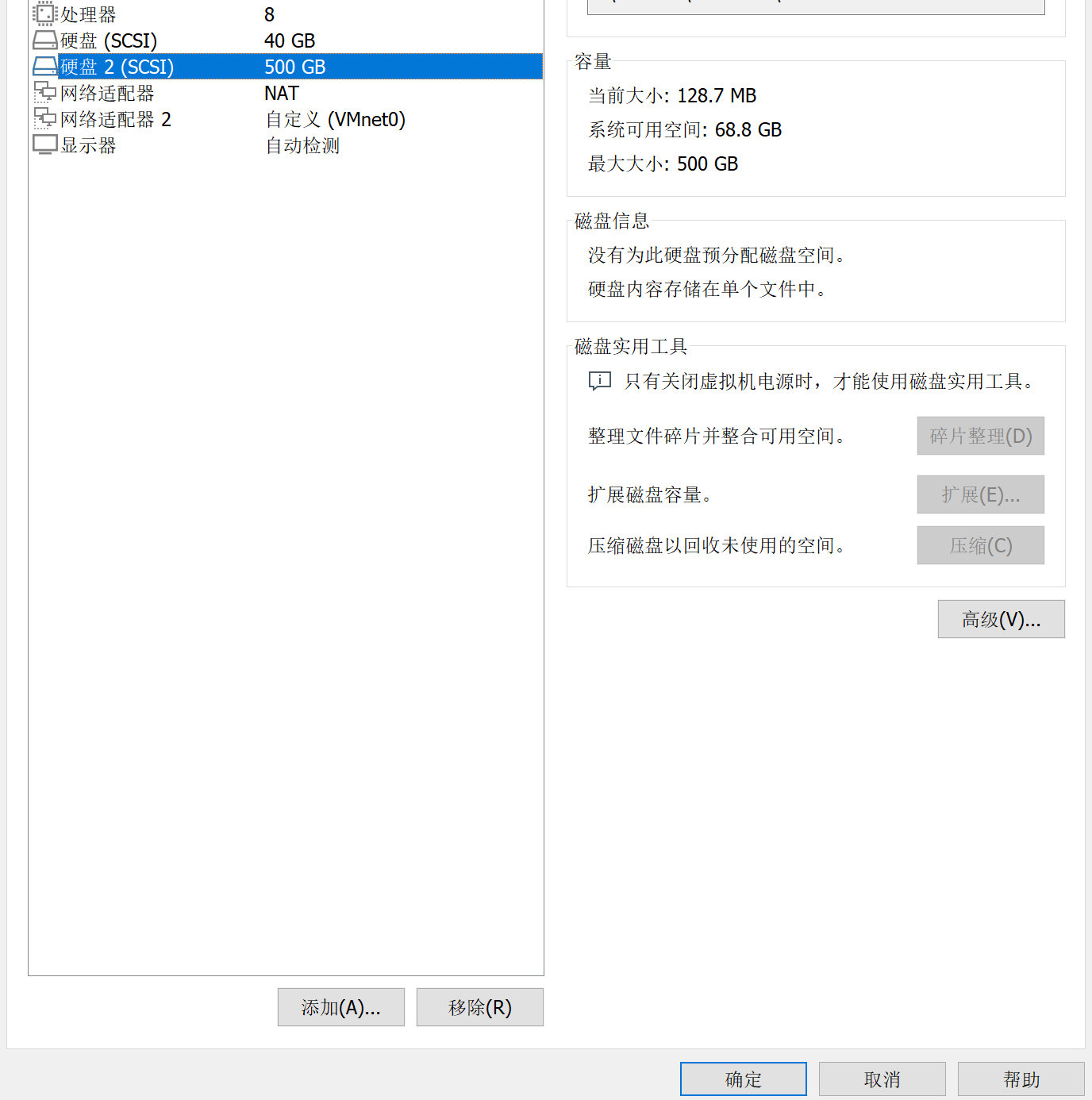
2、查看 zpool
zpool list
NAME SIZE ALLOC FREE CKPOINT EXPANDSZ FRAG CAP DEDUP HEALTH ALTROOT
ncdata 40G 825M 39G - - 0% 0% 1.00x ONLINE -
3、创建或设置 zpool 并启用自动扩展(默认为关闭)
zpool set autoexpand=on ncdata
4、查看所在 device name
fdisk -l
Disk /dev/sdb: 40 GiB, 536870912000 bytes, 1048576000 sectors
Disk model: VMware Virtual S
Units: sectors of 1 * 512 = 512 bytes
Sector size (logical/physical): 512 bytes / 512 bytes
I/O size (minimum/optimal): 512 bytes / 512 bytes
Disklabel type: gpt
Disk identifier: FFC8A6D8-ED3D-3247-9D82-39D90CC6DCBE
Device Start End Sectors Size Type
/dev/sdb1 2048 1048575966 1048573919 40G Solaris /usr & Apple ZFS
5、读取新的分区大小进行调整
parted -l
Model: VMware, VMware Virtual S (scsi)
Disk /dev/sdb: 537GB
Sector size (logical/physical): 512B/512B
Partition Table: gpt
Disk Flags:
Number Start End Size File system Name Flags
1 1049kB 40.9GB 40.9GB zfs zfs-b90997bf594d9ed2
9 40.9GB 40.9GB 8389kB[...]
6、删除缓冲区分区
parted /dev/sdb rm 9
7、将第一个分区扩展到可用大小的 100%
parted /dev/sdb resizepart 1 100%
8、将分区调整到正确的大小
zpool online -e ncdata /dev/sdb
# 可能会报错
cannot expand /dev/sdb: no such device in pool
9、重启
reboot
启动时会调整大小,并自动重启系统